البحث عن وتثبيت برامج تشغيل لمحول Bluetooth في نظام التشغيل Windows 10
الآن ، تم تجهيز كل كمبيوتر محمول تقريبًا بمحول Bluetooth مدمج ، وهو ملحوم بلوحة النظام. بالنسبة لطرز اللوحة الأم لأجهزة الكمبيوتر الثابتة ، يكون هذا الحل أقل شيوعًا ، لذلك يتعين على المستخدمين شراء محول يتصل عبر منفذ USB. لا يهم نوع الجهاز ، فهو لا يزال يتطلب وجود برامج تشغيل على الكمبيوتر ، مما يضمن عمله الصحيح. نود اليوم النظر في جميع الطرق المتاحة للبحث وتثبيت البرامج لمحولات البلوتوث.
محتوى
نحن نبحث عن وتثبيت برامج تشغيل لمحول Bluetooth في نظام التشغيل Windows 10
سنتخذ محول الكمبيوتر المحمول كمثال ، لأن هذا النوع من المعدات أكثر شيوعًا. إذا كنت مالك Bluetooth القابلة للإزالة ، فاقرأ تعليماتنا بعناية ، لأنه في مثل هذه الحالات قد يكون إجراء البحث مختلفًا قليلاً ، ومع ذلك ، لن يكون هناك اختلاف أساسي.
الأسلوب 1: الموقع الرسمي للشركة المصنعة
هناك العديد من الشركات الكبيرة المعروفة التي تنتج محولات Bluetooth إضافية لأجهزة الكمبيوتر. بالإضافة إلى ذلك ، يرتبط تطوير أجهزة الكمبيوتر المحمولة بالأسماء الشائعة. يجب أن يكون لدى كل هذه الشركات موقع ويب رسمي حيث يمكن لمالكي المنتجات الحصول ليس فقط على معلومات عامة ، ولكن يمكنهم أيضًا الوصول إلى جميع الملفات الضرورية. لذلك ، فإن البحث عن برامج التشغيل على صفحة الدعم هو الخيار الموصى به ، كما أنه آمن وفعال.
- انتقل إلى صفحة الموقع الرسمي للمطورين ، بعد أن تعلمت العنوان في المربع ، في الإرشادات أو من خلال البحث على الإنترنت. هنا يمكنك تعيين اسم الجهاز فورًا ، وسيحتاج مالكو أجهزة الكمبيوتر المحمولة إلى الانتقال إلى القسم المناسب.
- يبحث كل موقع بشكل مختلف. في مكان ما ، يكفي إدخال النموذج ببساطة في سلسلة ، وأحيانًا يكون عليك اختيار خيار من القوائم.
- بعد ذلك ، تحتاج إلى الانتقال إلى قسم التنزيل ، وغالبًا ما يطلق عليه "برامج التشغيل والأدوات المساعدة" .
- تأكد من تحديد نظام التشغيل النشط وتحديد عمق البت بحيث لا توجد مشاكل التوافق.
- تجد في قائمة "بلوتوث" .
- قم بتوسيع قائمة الإصدارات المتاحة للتنزيل.
- انقر على الزر المناسب لبدء التنزيل.
- عند الانتهاء ، قم بتشغيل ملف EXE ، ثم سيفتح معالج التثبيت. اقرأ المعلومات الموجودة به واستمر في ذلك.
- اقبل شروط اتفاقية الترخيص واضغط على "التالي" .
- من الأفضل عدم تغيير موقع تثبيت الملفات ، لأنه يتم تحديده تلقائيًا دائمًا.
- قم بتشغيل إجراء التثبيت وانتظر حتى يكتمل ، ثم أعد تشغيل الكمبيوتر لتصبح التغييرات نافذة المفعول.
- يمكنك على الفور التأكد من أن جميع الإجراءات قد تم تنفيذها بشكل صحيح وأن برنامج التشغيل يعمل بشكل صحيح. انقر فوق "يوان " على زر "ابدأ" وافتح "إدارة الأجهزة" .
- في قسم "Bluetooth" ، يجب عرض اسم المحول دون إعلامات إضافية ، على سبيل المثال ، رمز أصفر مع علامة تعجب.
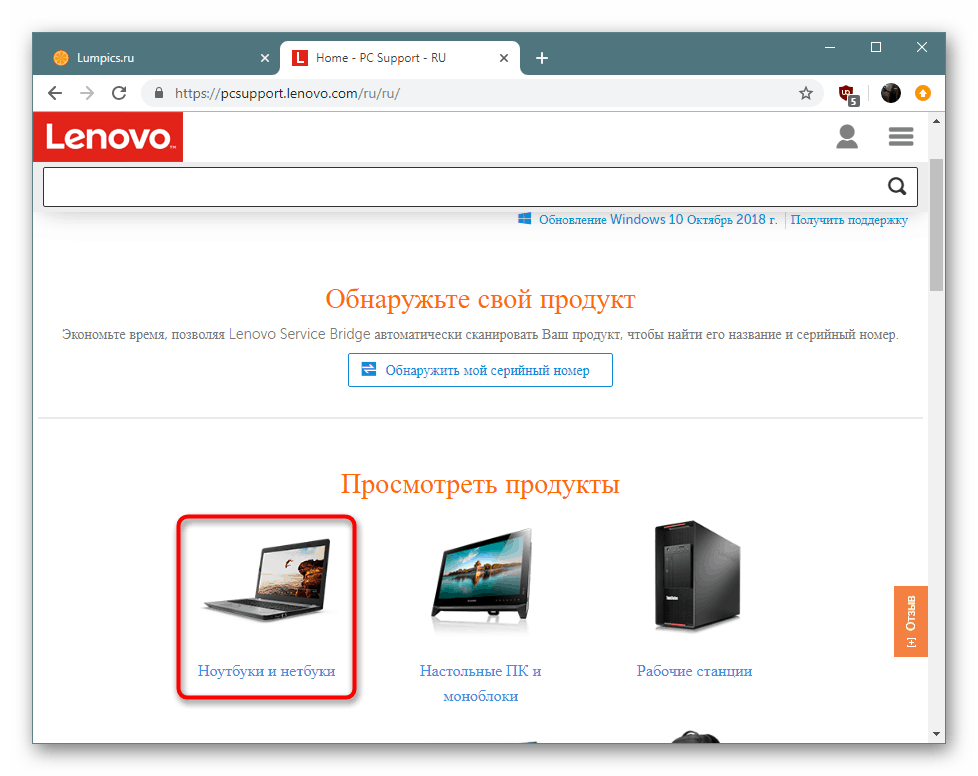
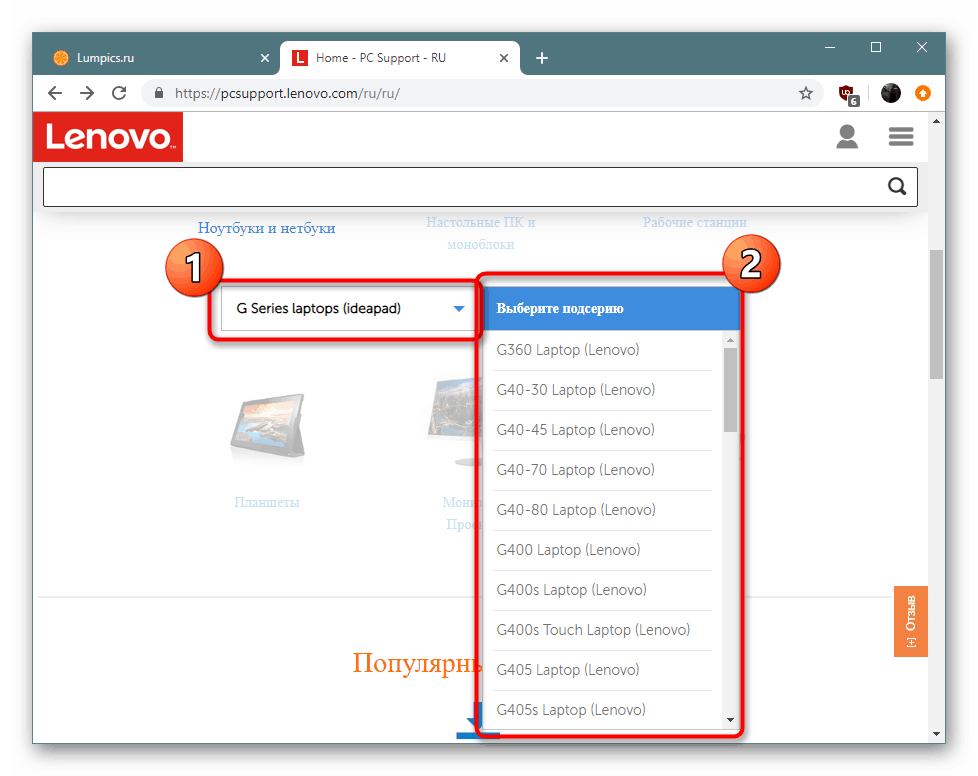
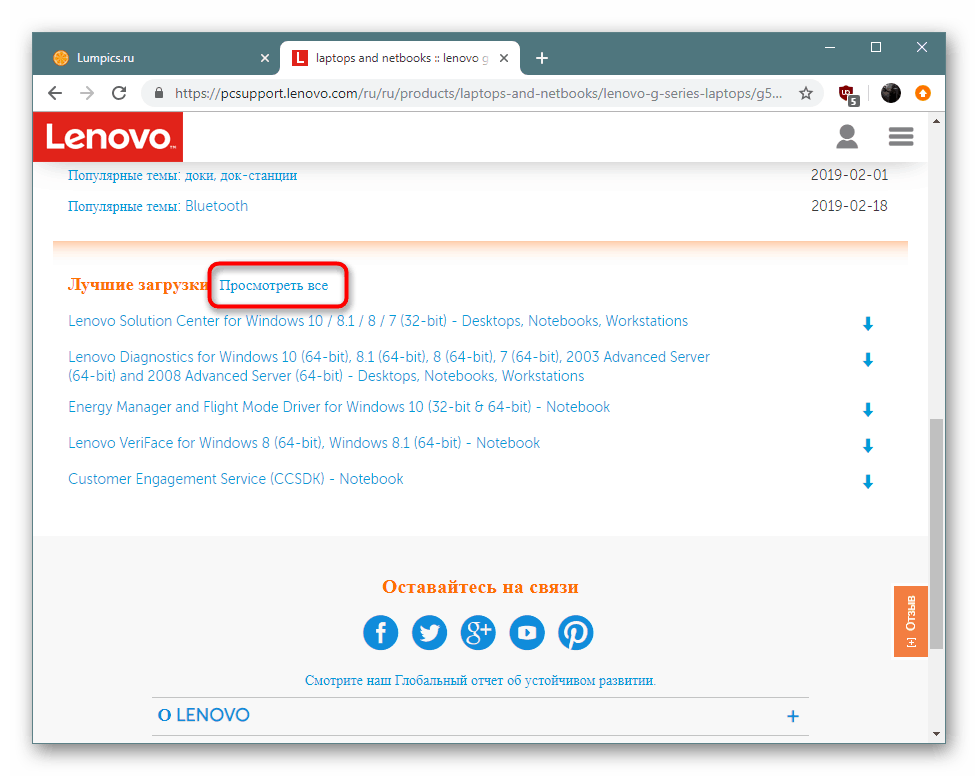
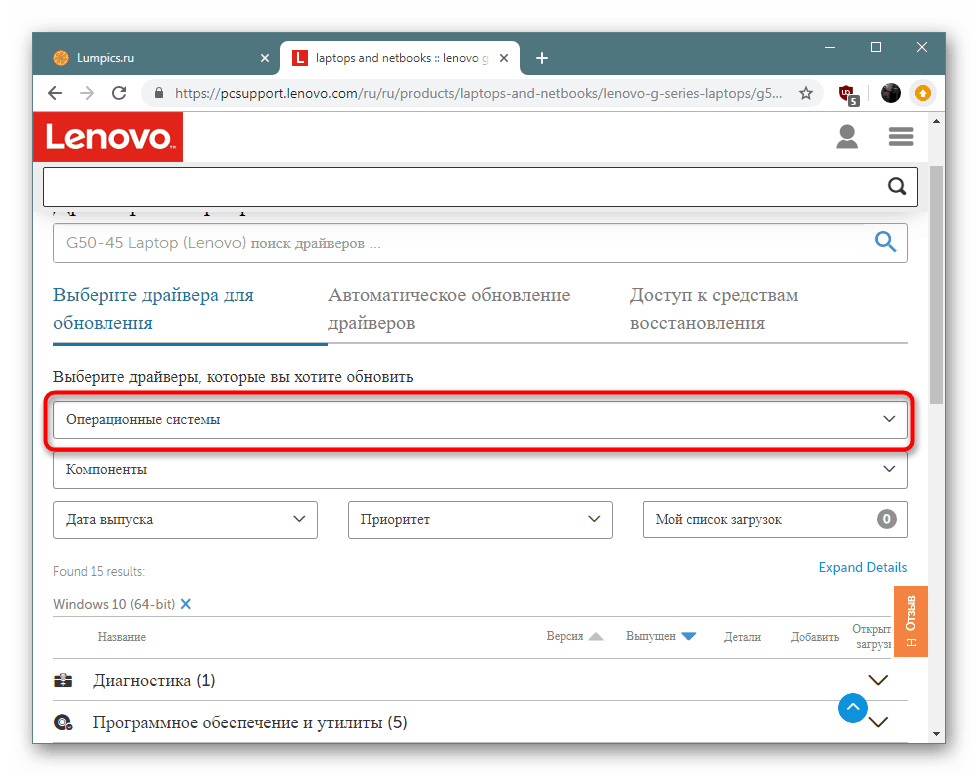

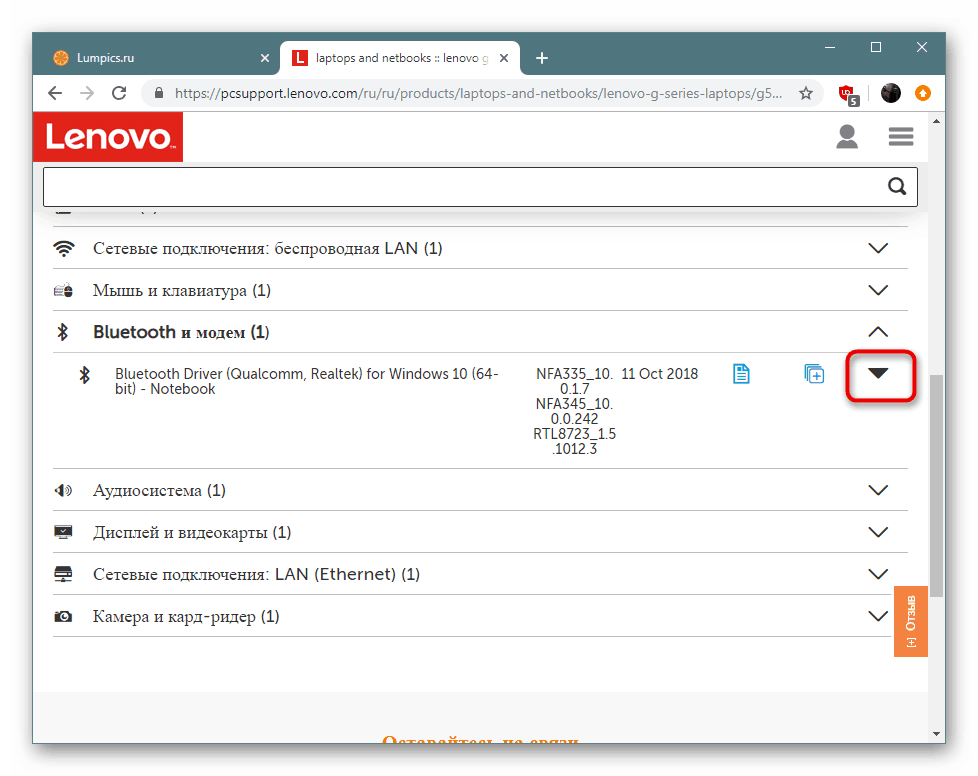
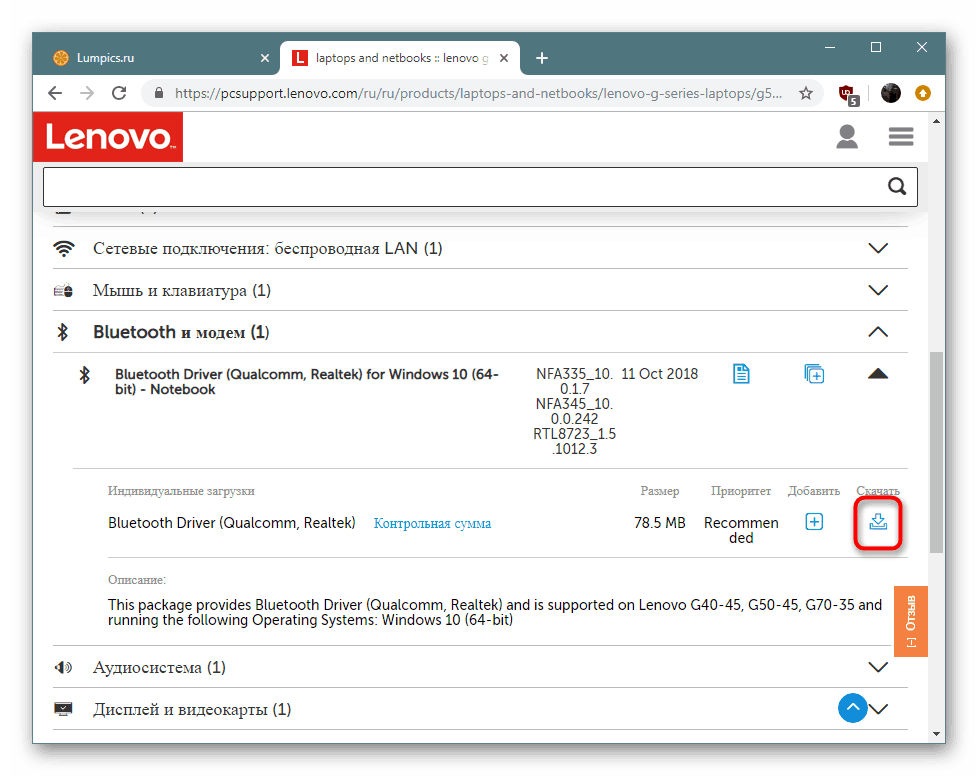
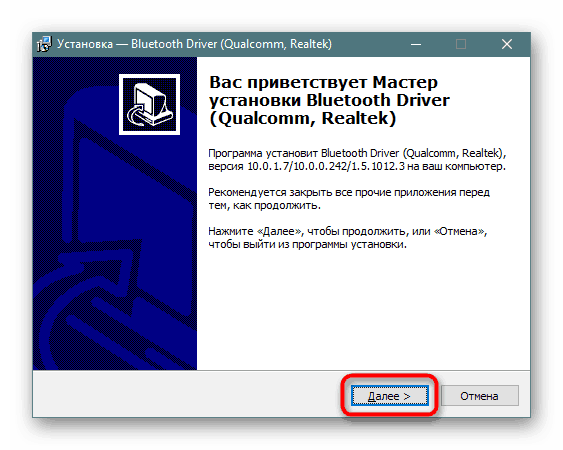
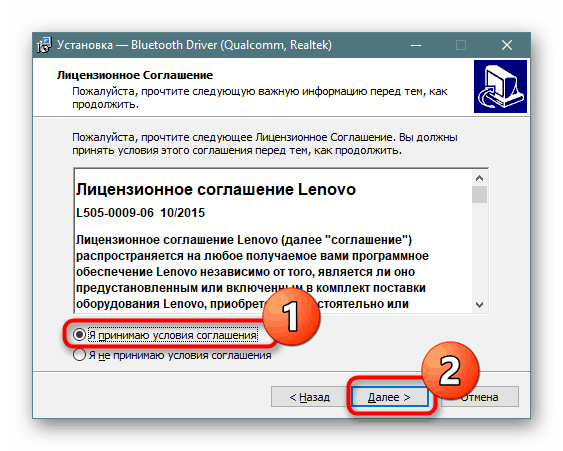
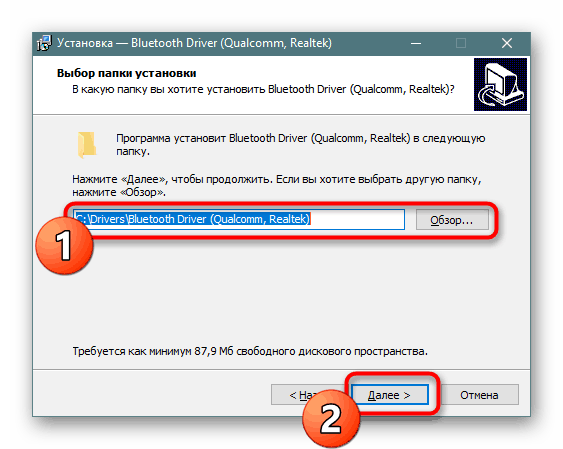
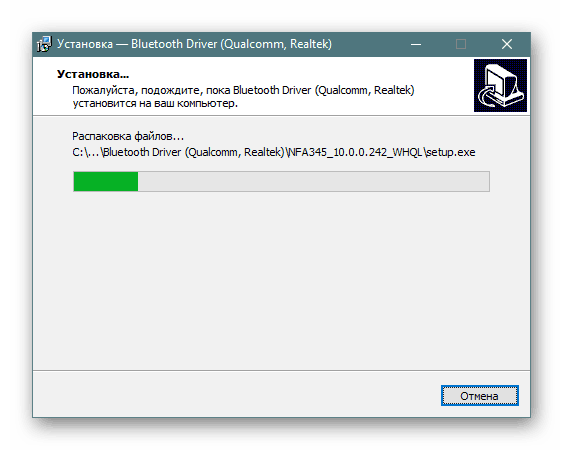
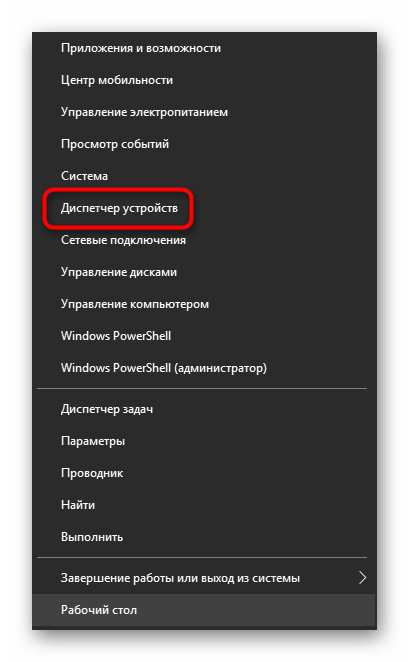
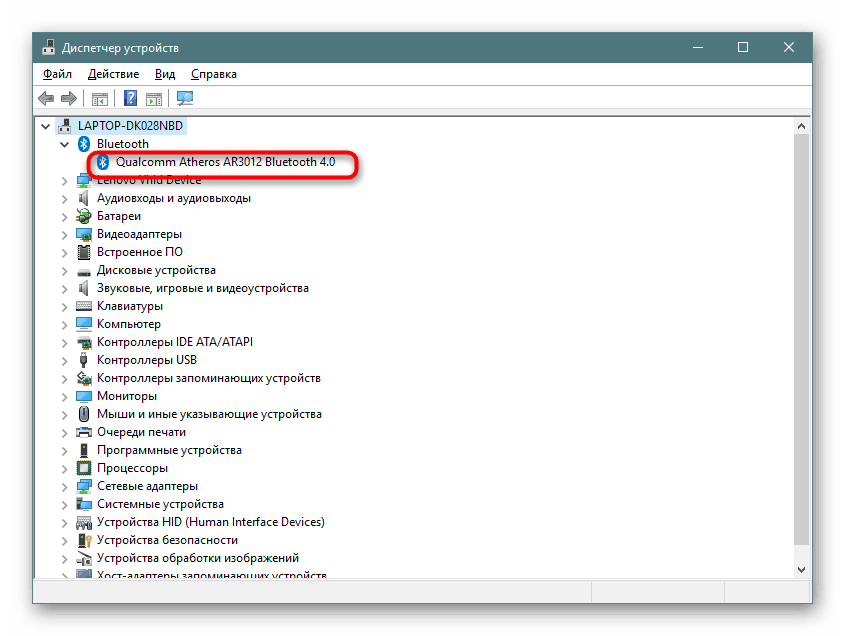
يتم إنشاء مواقع الشركات المختلفة بأسلوب فردي ، ولكن دائمًا ما يكون لها واجهة مشابهة وبديهية للإدارة. أعلاه ، درسنا مثالًا للتفاعل مع صفحة Lenovo على الويب ، وفي حالات أخرى ، ستبقى العملية التي تم إجراؤها دون تغيير تقريبًا.
الطريقة 2: خدمة العلامة التجارية عبر الإنترنت
بعد النظر في الطريقة الأولى على سبيل المثال لجهاز كمبيوتر محمول من Lenovo ، تجدر الإشارة إلى حل آخر متعلق بهذه الشركة. في بعض الأحيان ينشئ المطورون خدمات إضافية عبر الإنترنت تقوم بمسح النظام تلقائيًا وتحديد برامج التشغيل الضرورية. بالطبع ، ينطبق هذا بشكل أساسي على أجهزة الكمبيوتر المحمولة ، ولكن بهذه الطريقة يمكنك الحصول على الملفات المطلوبة بأقل جهد ممكن.
- في الصفحة الرسمية ، ابحث عن القسم الذي يحتوي على التحديثات التلقائية لبرنامج التشغيل وقم بإجراء الفحص.
- سيتم تنزيل أداة إضافية ، والتي ستحلل نظام التشغيل والمكونات.
- قم بتأكيد شروط استخدام الخدمة من خلال النقر على "أوافق" .
- في نهاية التنزيل ، قم بتشغيل الملف القابل للتنفيذ.
- تثبيت بالطريقة القياسية من خلال معالج فتح.
- عند عرض إشعار التحديث ، تأكد من التثبيت لاستلام جميع الملفات ، بما في ذلك برنامج Bluetooth.
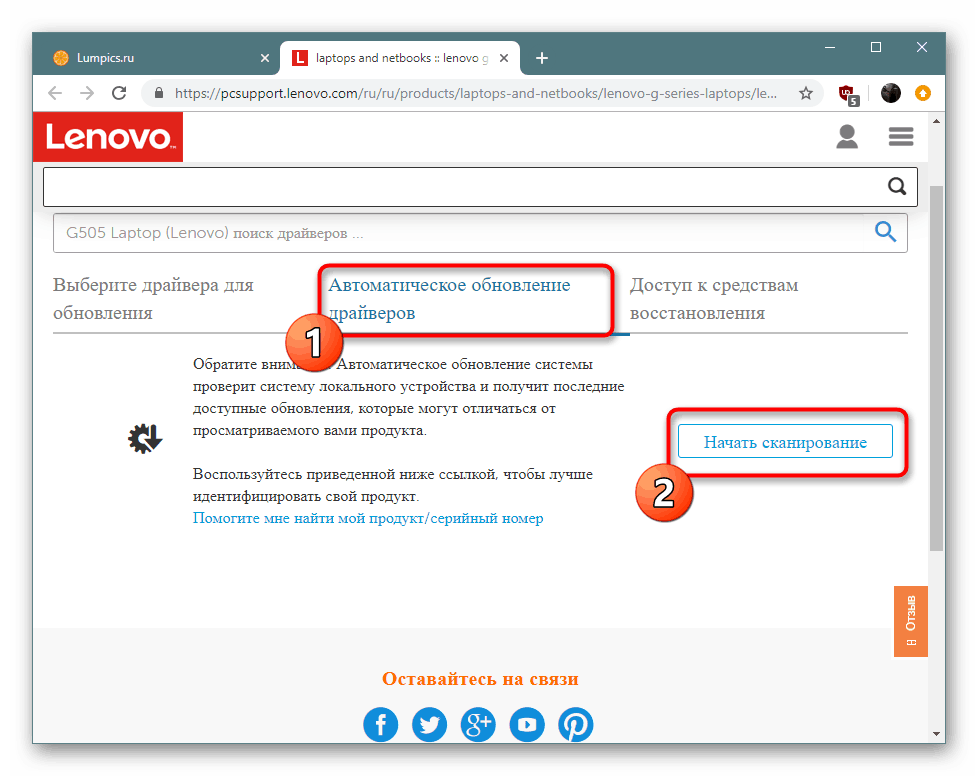
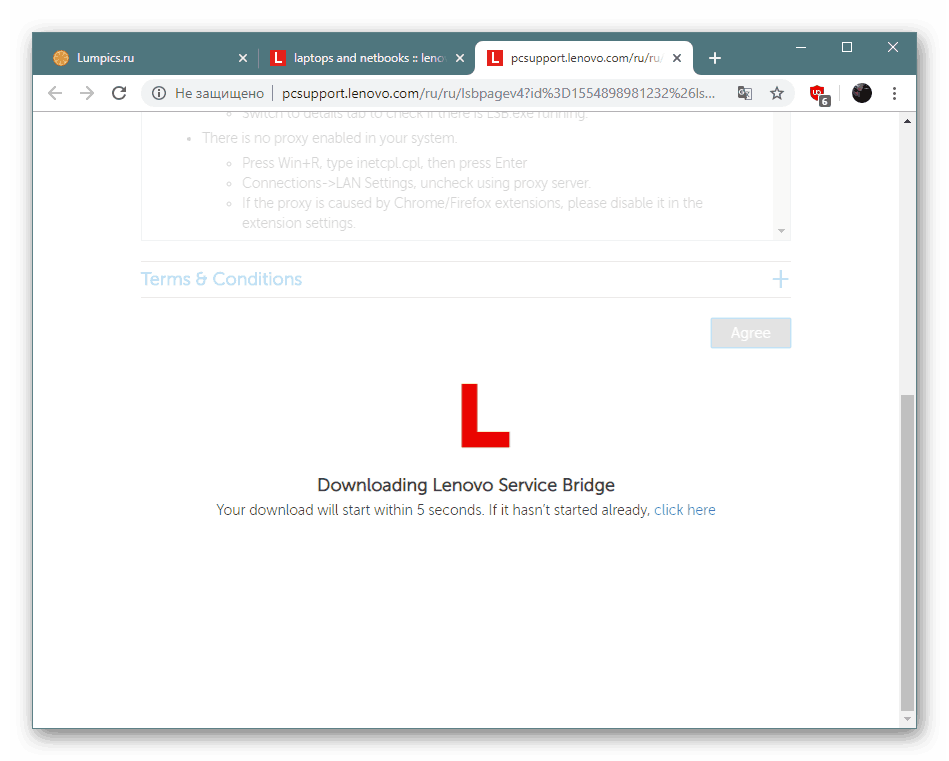
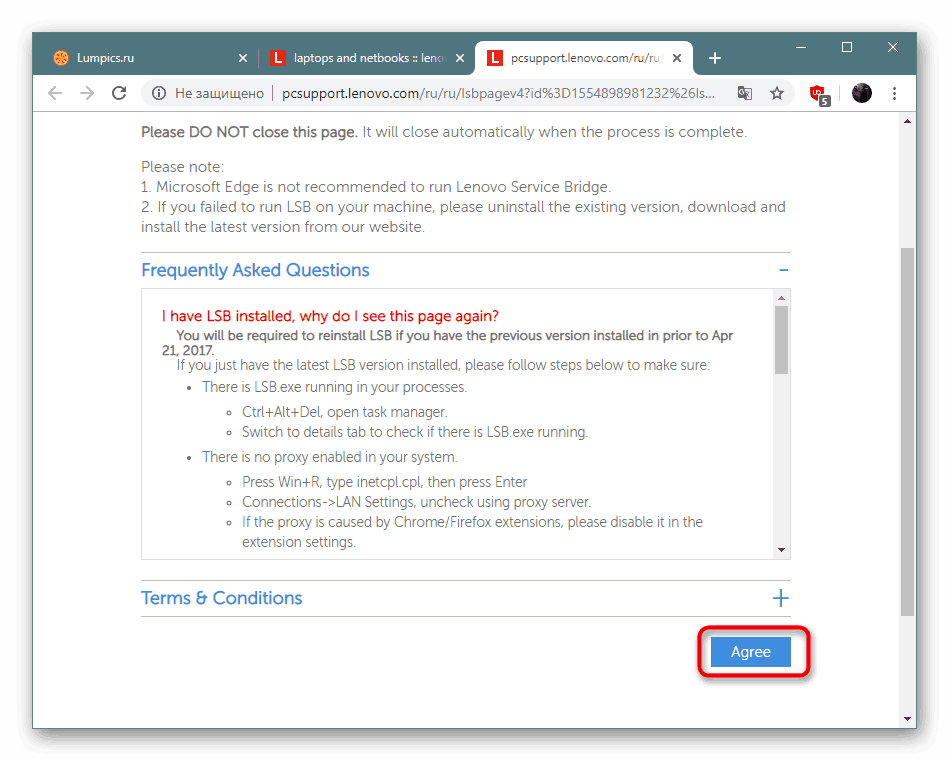
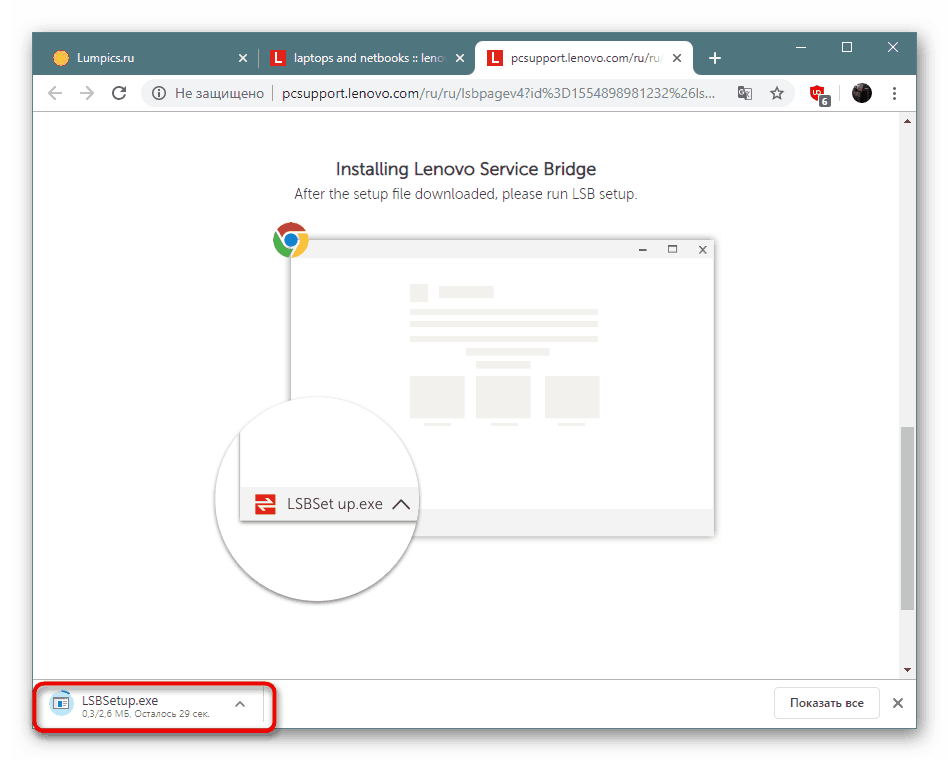
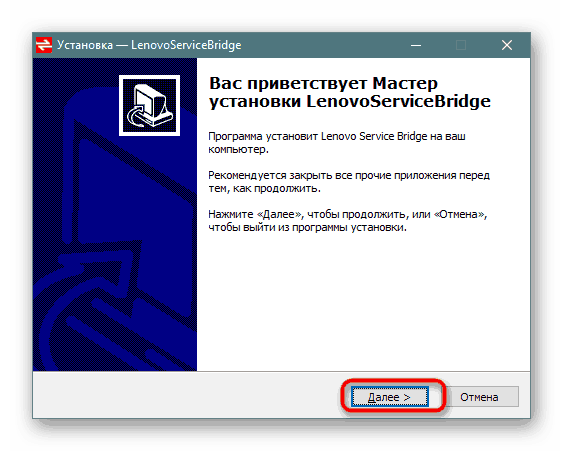
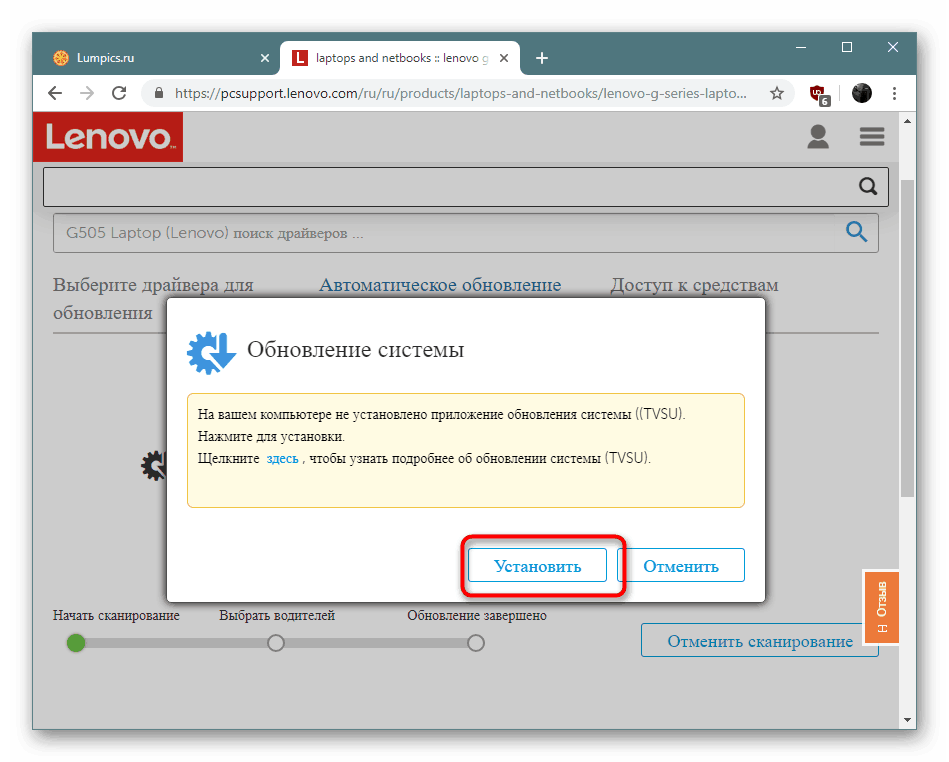
الطريقة الثالثة: الأداة المساعدة من المطورين
تقريبًا على نفس مبدأ الخدمة عبر الإنترنت التي يتم اعتبارها ، تعمل المرافق الخاصة. الفرق هو أن هذه الحلول تؤدي وظائف أكثر ، وتكون دائمًا في حالة نشطة وتحقق من وجود تحديثات في الخلفية. يمكنك معرفة كيفية التفاعل مع برامج مماثلة في مثال Asus Live Update ، من خلال قراءة مقالتنا الأخرى على الرابط التالي.
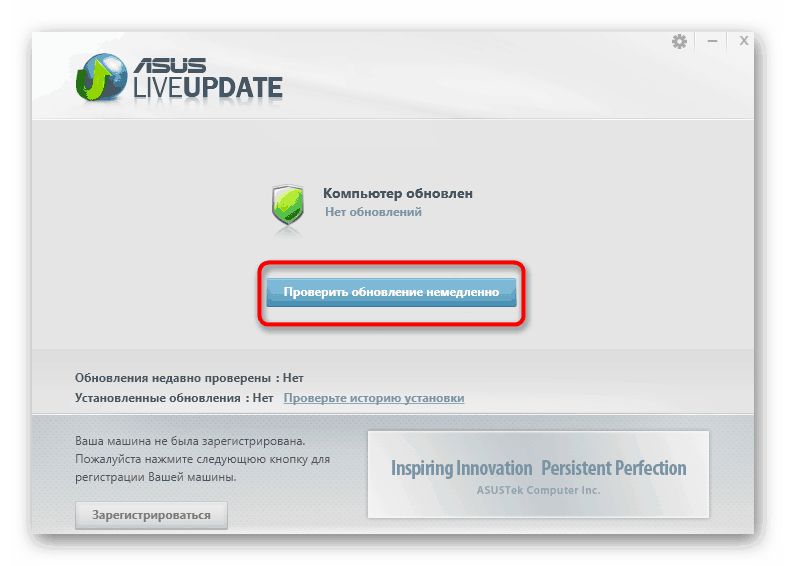
مزيد من التفاصيل: بحث وتثبيت برامج التشغيل عبر ASUS Live Update
HP لديها أيضًا أداة مشابهة تعمل بنفس الطريقة. إذا كنت مالك جهاز من هذه الشركة ، فننصحك بقراءة مادة أخرى أدناه.
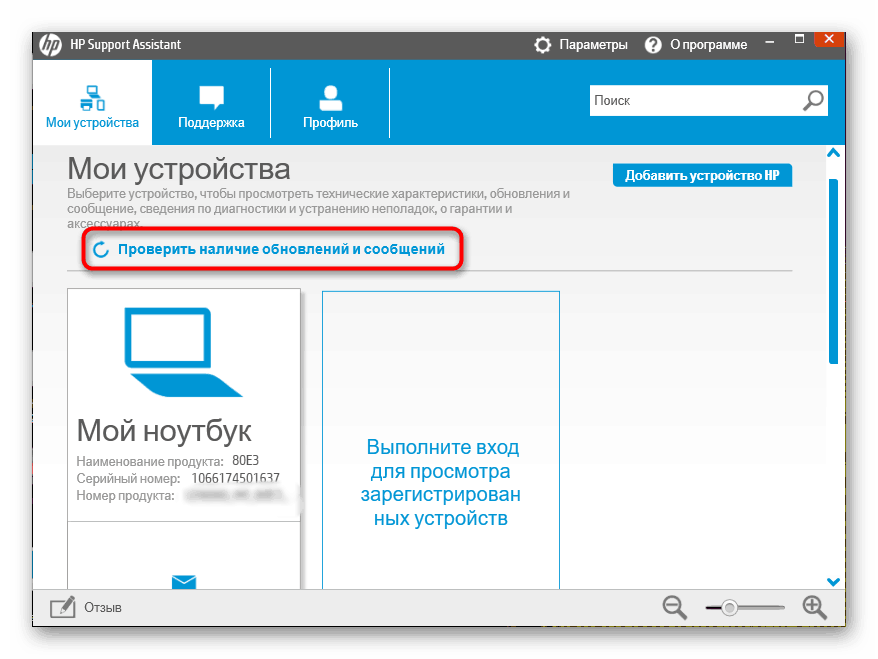
مزيد من التفاصيل: العثور على برامج التشغيل وتثبيتها من خلال HP Support Assistant
الطريقة الرابعة: برنامج الجهة الخارجية
التطبيقات العالمية من مطوري الطرف الثالث للبحث عن برامج التشغيل وتحديثها كانت دائمًا شائعة لدى المستخدمين الذين لا يريدون تنفيذ المهمة بمفردهم ، لكنهم يفضلون تبسيط العملية قدر الإمكان. بالطبع ، أولاً وقبل كل شيء ، يركز هذا البرنامج على التثبيت الشامل لبرامج التشغيل ، ولكن لا يوجد شيء لإيقاف وضع علامة على البرامج الضرورية فقط ، من بينها ملفات Bluetooth ، وبعد بدء التثبيت فقط.
مزيد من التفاصيل: أفضل برنامج تثبيت برنامج التشغيل
إذا كنت تأخذ في الاعتبار تطبيق واحد محدد ، نوصيك بالانتقال إلى حل DriverPack . إنه يعمل بشكل صحيح ليس فقط مع الأجهزة المدمجة ، ولكنه يبحث أيضًا عن تحديثات للأجهزة الطرفية المتصلة ، لذلك يجب ألا تكون هناك أي صعوبات في اختيار الملفات المتوافقة. يمكن العثور على دليل مفصل للتفاعل مع هذا البرنامج في مقالتنا الأخرى أدناه.
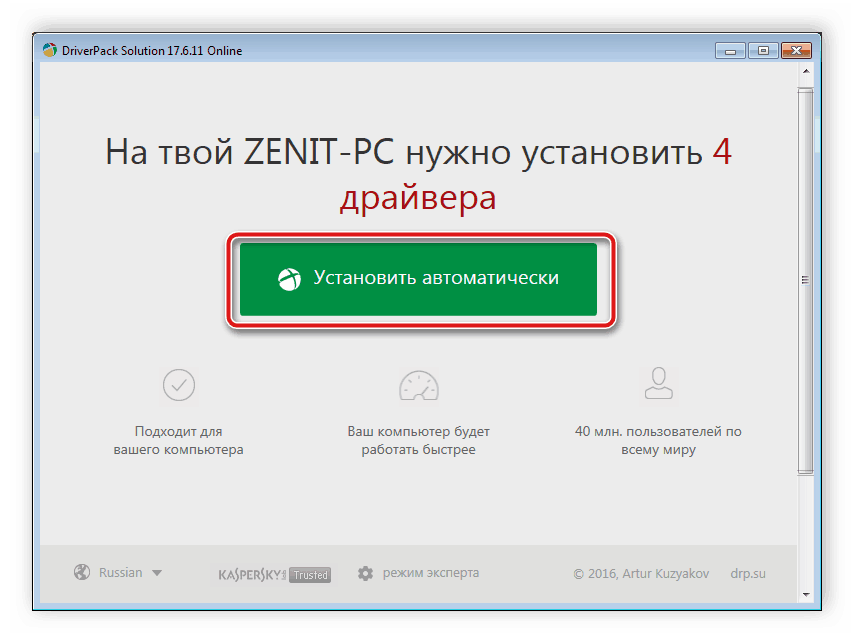
مزيد من التفاصيل: كيفية تحديث برامج التشغيل على جهاز كمبيوتر باستخدام DriverPack Solution
الطريقة 5: معرف محول
يعد مهايئ البلوتوث هو نفس مكون الأجهزة تمامًا مثل بطاقة الفيديو ، على سبيل المثال فقط مع ميزاتها الفنية والتصميمية. يظل مبدأ الكشف عنها من قبل نظام التشغيل كما هو ، ويساعد الرقم الفردي في هذا الإجراء - معرف الجهاز. تظل دائمًا فريدة من نوعها ، وعند الكشف ، يمكن استخدامها كوسيلة للبحث عن برامج تشغيل مناسبة من خلال خدمات خاصة عبر الإنترنت ، والتي يمكنك قراءتها بمزيد من التفاصيل في المادة المشار إليها أدناه.
مزيد من التفاصيل: البحث عن برامج التشغيل بواسطة معرف الجهاز
الطريقة 6: أداة OS القياسية
يتم تشغيل الأداة المساعدة للبحث عن برامج التشغيل القياسية من خلال "إدارة الأجهزة" في نظام التشغيل Windows وتقدم المساعدة في تنزيل المكونات المفقودة لمكون محدد. بالطبع ، لا يمكن اعتبار هذه الطريقة المرجع والأكثر فاعلية ، ولكنها في بعض الأحيان تتيح لك الاستغناء عن استخدام أموال إضافية.
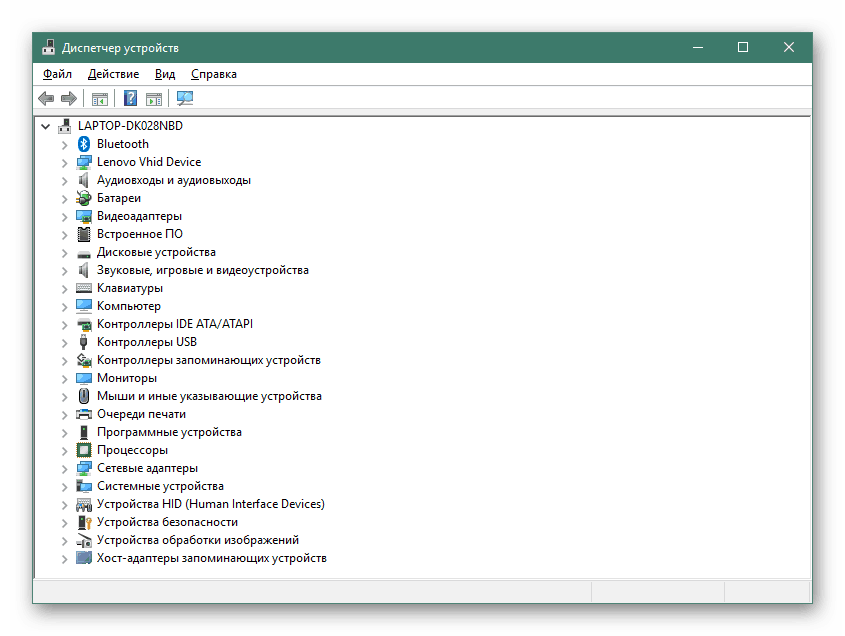
مزيد من التفاصيل: تثبيت برامج التشغيل مع ميزات ويندوز القياسية
في هذا الصدد ، جاء مقالتنا إلى نهايتها المنطقية. أنت الآن على دراية بالطرق المتاحة لتثبيت برامج تشغيل مهايئ Bluetooth على جهاز كمبيوتر يعمل بنظام Windows 10.